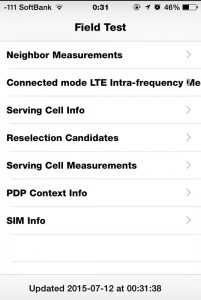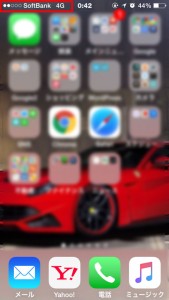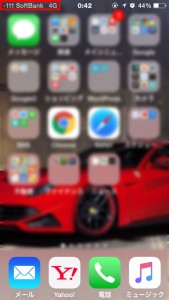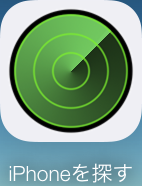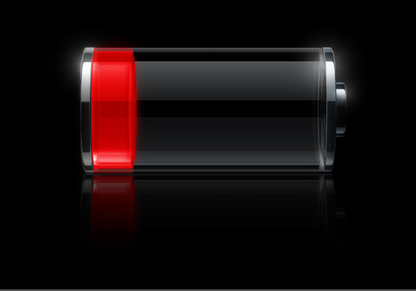今回は、あなたのiPhone6の電波強度を数値化して把握しようと言う事で紹介していきたいと思います。
今回紹介する方法のメリットは、電波強度を数値化する事であなたのiPhone6がどれだけ繋がりやすいのかと言う事がわかるようになります。
最近はあまりどのキャリアも少ないかもしれませんが、やはり、自宅にいても場所によってはつながりにくいという場所もたま〜にあったりしますよね。
そんな時に数値化しておく事でつながるレベルが目に見えてわかりやすくなるというメリットがでてくるわけです。 数値化する方法を画像とともにご紹介していきます。
こんな記事も書いています
iPhone6の電波を数字で表示するとわかりやすくなる
先ほどもいいましたが、メリットは通常アンテナなどのたっている数などでしか判断できないつながりやすさを数字にすることで一目でつながりやすさがわかるようにできるというメリットがあります。
そして、アンテナマークの部分を数字化することができるので数字がわるければ移動するなどしておけばいきなりキレたりと言う事も回避できます。
では、キャリアごとに数字の基準があるので画像で紹介しておきます。(あくまで目安ということです)
各社の電波強度とアンテナピクトの図解。auとSoftBankのアンテナ表示の本数の基準は違うので比較にはならない。(比較は「RBB SPEED TEST」等の通信速度計測アプリで。) pic.twitter.com/lDx7jbMR
— iPhoneの小技&裏技【iOS 7】 (@iPhoneWaza) 2012, 10月 14
自分のiPhone6の電波を数値化する方法
1 電話アイコンをタップしキーパッドを開きましょう
2 キーパッドに「*3001#12345#*」と入力しましょう
3 するとフィールドテスト画面へ移動します
4 アンテナマーク部分に数値が表示されます
数値を常に表示する場合は
5 フィールドテスト画面で電源ボタンを長押しする
6 「スライドで電源オフ」と表示されたらホームボタンを長押し
7 ホーム画面に勝手に戻りアンテナマークの部分に数値が表示されればOK
ビフォー
アフター
わかりずらいかもしれませんが、アンテナマークの部分が数値化されています。
まとめ
・数値化することによりつながりやすさが一目でわかるようになる
・よくいる自宅や職場でのつながりやすさを把握する事もできる
・あくまで目安なのでキャリアによって数値が変わる
本当の意味で通信速度をしりたければ「RBB SPEED TEST」をおすすめします。
「RBB SPEED TEST」無料
以上が【あなたのiPhone6の電波強度を数値化すると便利な件】でした。
いかがだったでしょうか?
是非あなたのiPhone6も数値化してみてはいかがでしょう?
お役に立てたら幸いです♪